如何使用新计算机制造系统?系统是计算机的灵魂。没有系统,您无能为力!如今,新计算机通常可以更好地支持Win10系统。以下编辑器将教您如何为新计算机安装Win10系统。教程更详细。阅读后,大多数朋友都会学习它!
电脑做系统准备工作:1。大约8G的USB驱动器(用于制作Win10安装磁盘)
2。下载Win10系统的原始图像
3。根据《Win10原版 U盘安装盘制作教程》教程创建Win10安装USB驱动器;
电脑安装Win10系统步骤如下:1。将创建的Win10安装USB驱动器插入计算机;

2。启动后,我们需要启动USB驱动器(有不同的启动USB驱动器的方法,因此您可以参考:如何设置USB驱动器以启动)
通常,您可以按F12,F2,F11,ESC和F9密钥来调用启动项目选择接口,然后选择USB进入Win10安装接口。
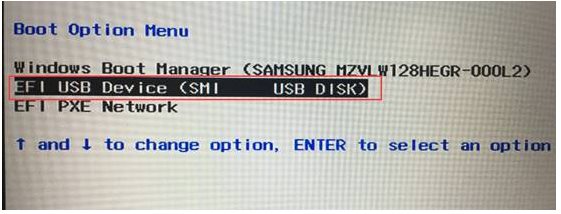
3。安装过程(跳过输入密钥的步骤。选择Win10 Home Edition安装系统版本。如果计算机已预装使用Win10 Home Chinese版本,则通常会在Internet中自动激活它。如果您安装非预先安装的系统版本,请与Microsoft联系以购买激活密钥):
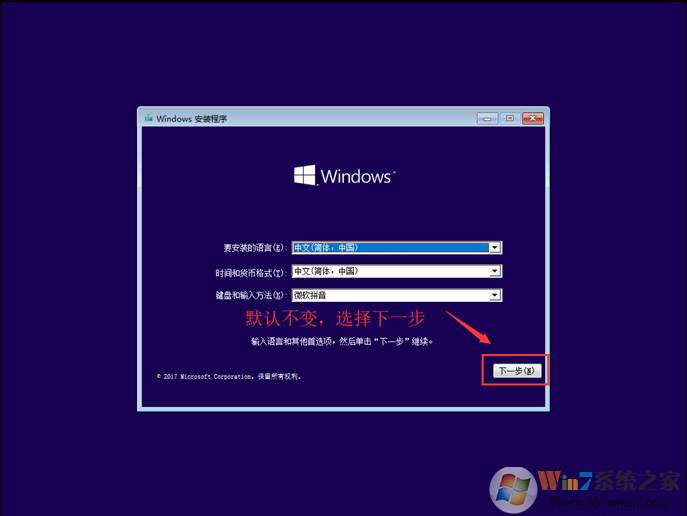
选择,我没有产品密钥。您可以选择在激活它之前不要安装它!
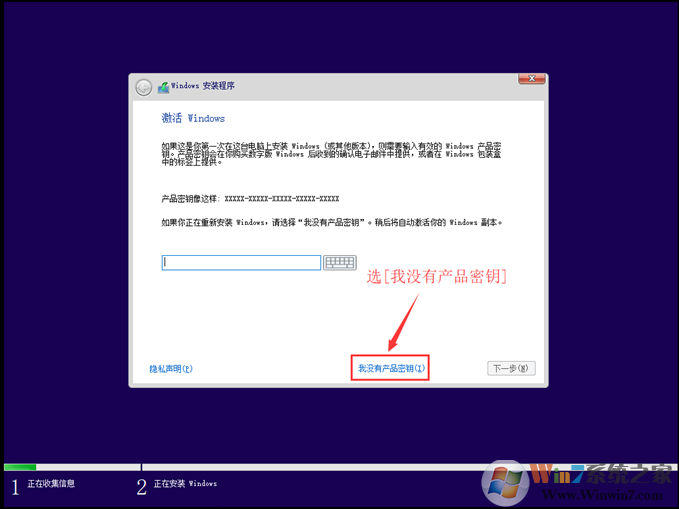
选择要安装的系统版本,通常是专业版本更好!取决于您的需求。
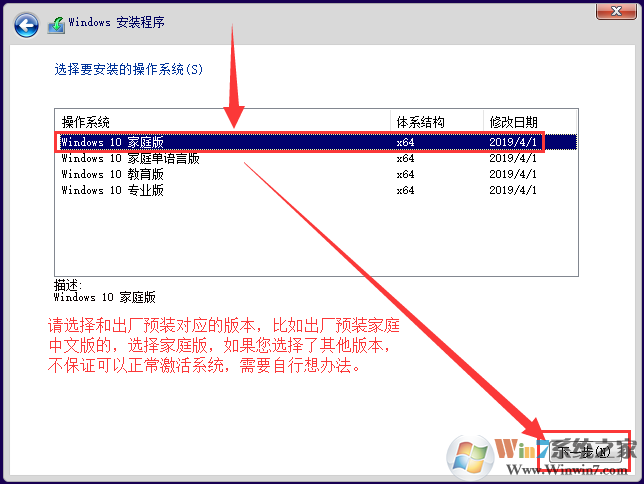
接受许可条款。
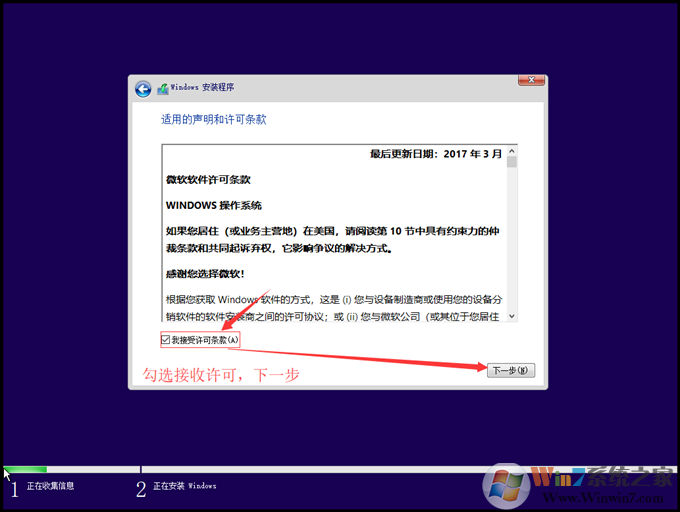
自定义安装。
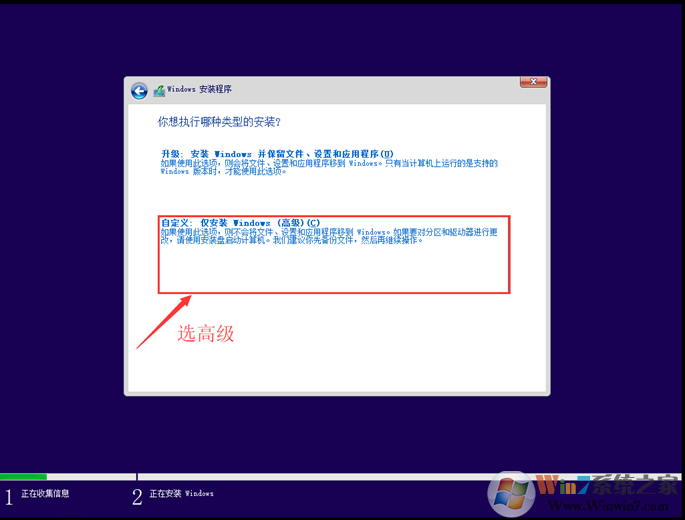
重要的是:删除分区将导致所有数据被删除。您需要提前备份所有数据到USB驱动器或移动硬盘驱动器,以避免任何损失。
要分区,请单击未分配的(如果已经有一个分区,则可以直接选择C磁盘)。如果要重新分配,请先将其删除,然后进行分区。
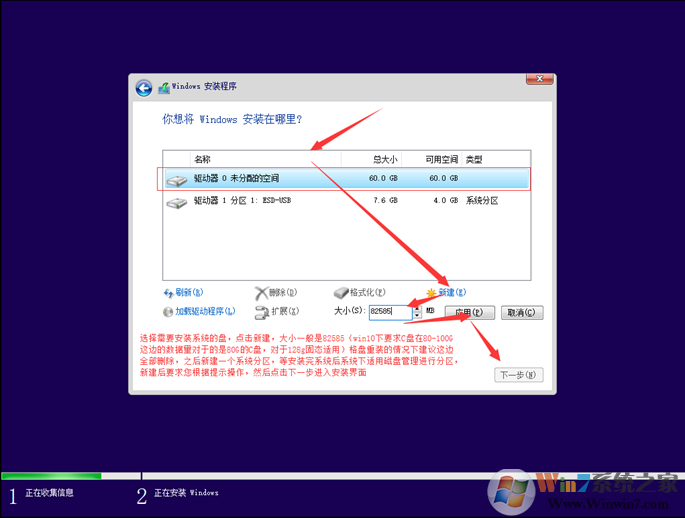
在这里,请删除所有分区并变得未分配。重新创建。新创建的区域将自动将其驱动到GPT格式。对于128克固态的用户,建议您要划分C驱动器尺寸,将创建一个新的82585,其余的可以用作软件驱动器。如果它大于1286固态,则整数1006分区的大小为103065。以上仅用作一个系统磁盘的分区。
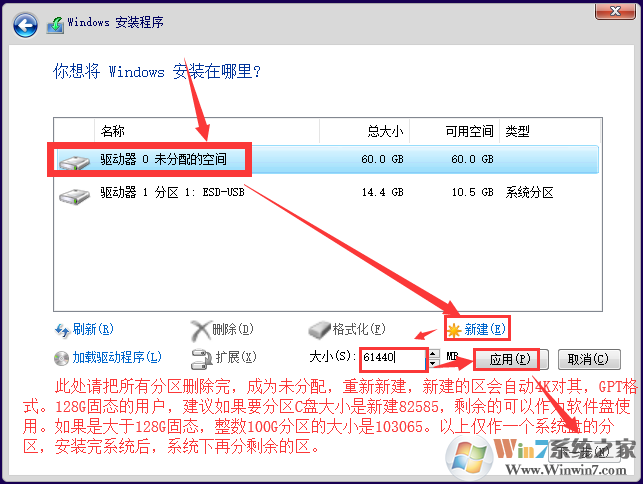
选择C驱动器并开始安装。
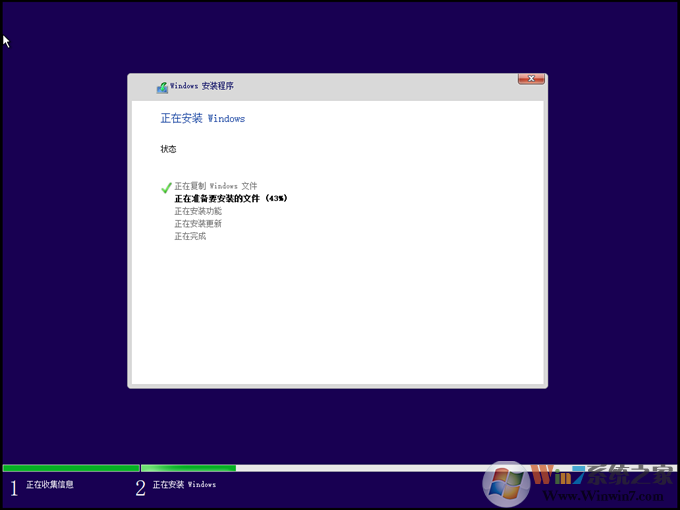
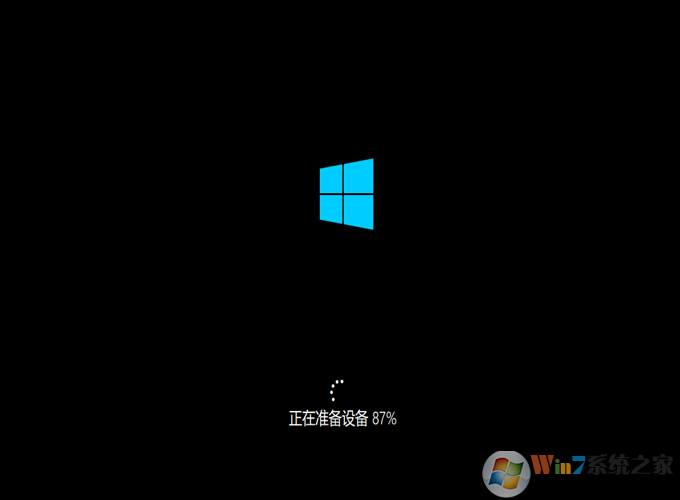
接下来是Win10系统的设置过程。这相对简单,每个人都选择中国!
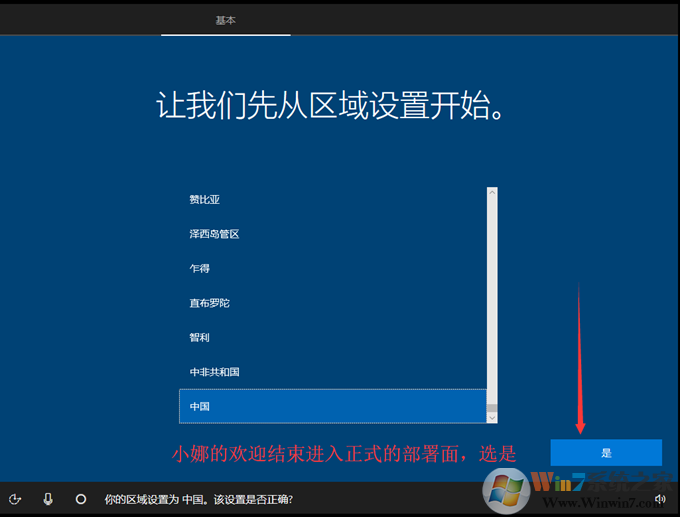
此时不要连接到网络。否则它将被卡住。
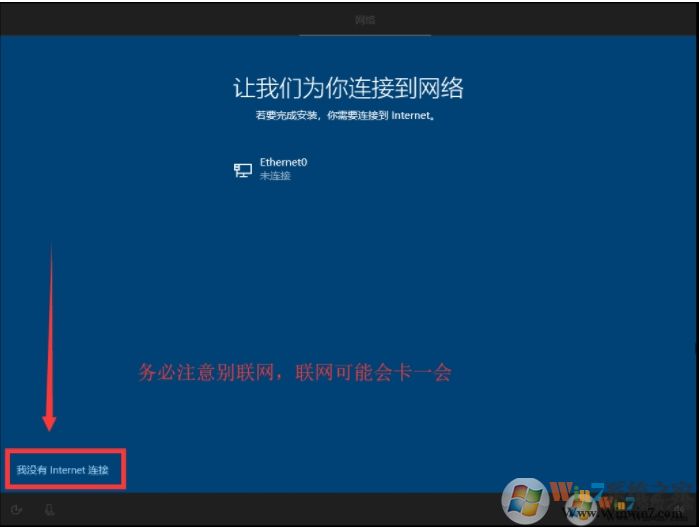
继续执行有限的设置。
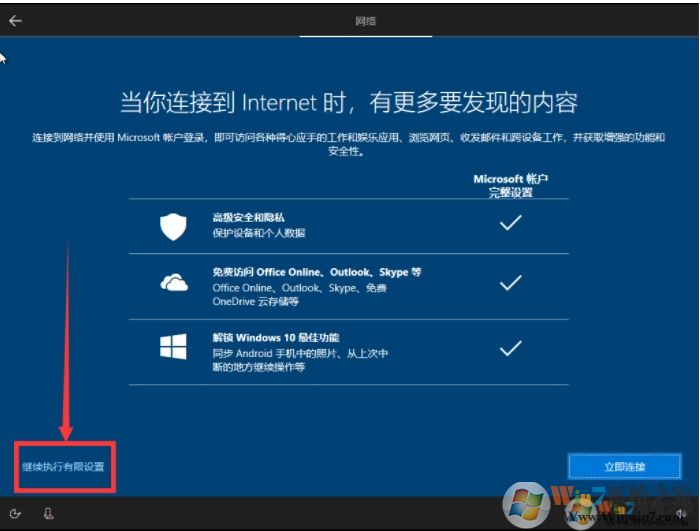
设置Windows用户名。
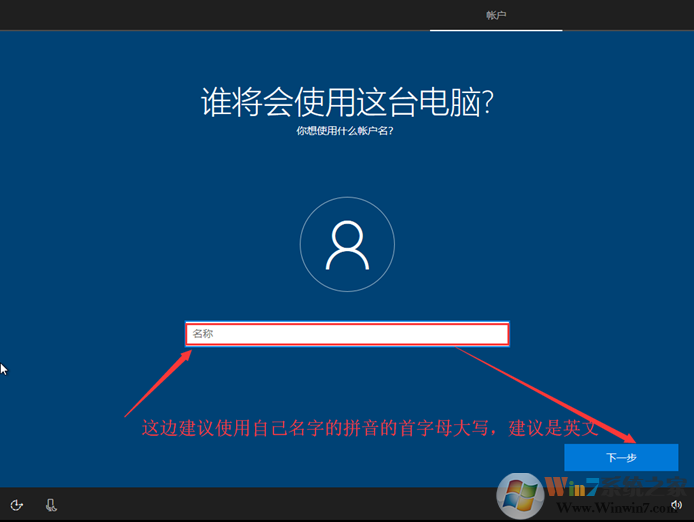
如果您不想设置密码,则可以单击下一步:
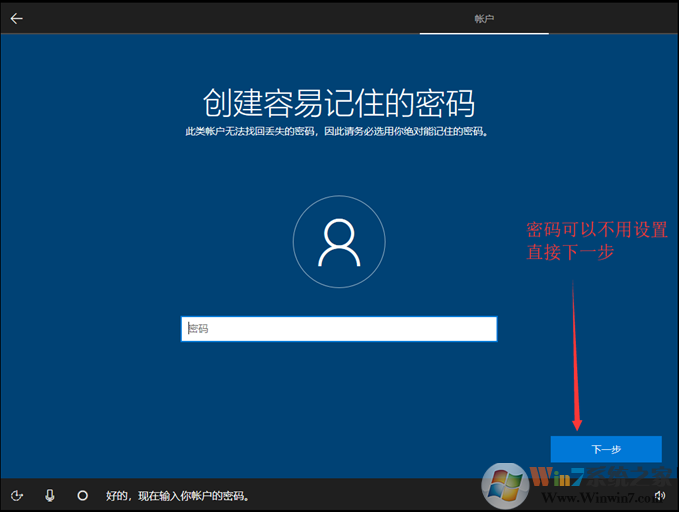
有些设置取决于您的需求。
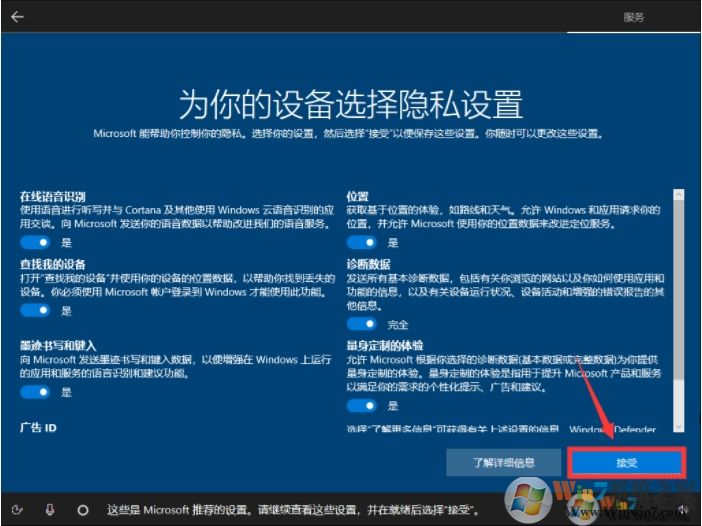
直到安装完成。
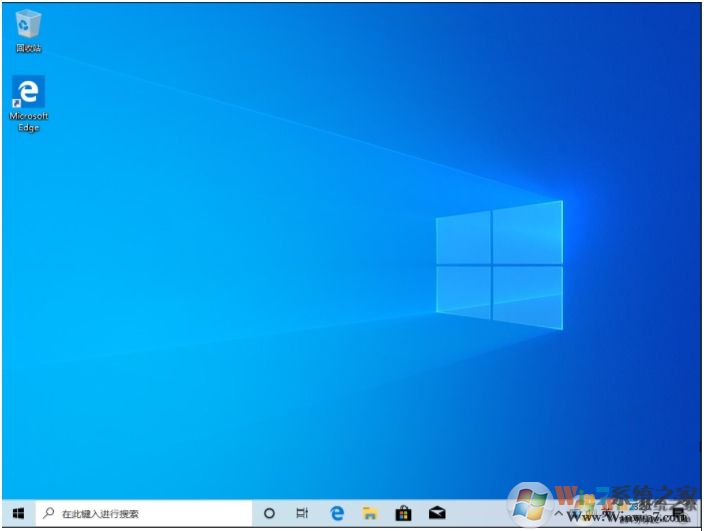
怎么样,为计算机制作系统相对简单。这是原始Win10系统的安装。如果您喜欢Ghost System或Win7系统,则可以参考其他教程。
关于U Master的USB驱动器安装系统的教程|如何重新安装您的主人?
硬盘安装Win10,Ghost Win10安装教程